10 Ideen für USB-Sticks
Bitlocker — USB-Stick als PC-Schlüssel
von Konstantin Pfliegl - 08.04.2013
Windows 7 Ultimate verfügt mit der Bitlocker-Verschlüsselung über eine Funktion, mit der sich das Systemlaufwerk verschlüsseln lässt. Damit ist ohne das Einstecken des passenden USB-Sticks als PC-Schlüssel kein Booten möglich.
Bitlocker sichert Ihren PC per AES-Verschlüsselung mit 128 Bit zuverlässig vor unbefugten Nutzern.
USB-Stick als Schlüssel
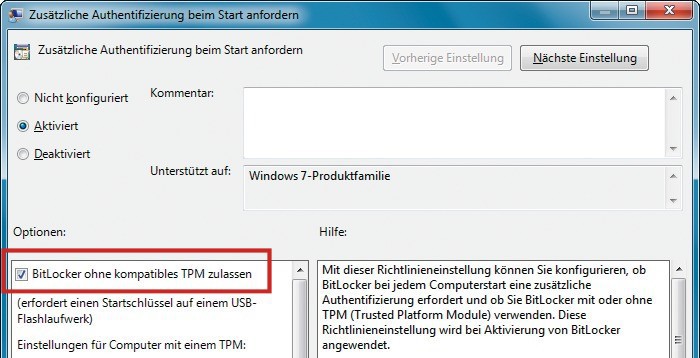
Bitlocker ohne TPM-Chip: Damit Windows 7 anstatt eines speziellen Chips einen USB-Stick nutzt, nehmen Sie im Gruppenrichtlinien-Editor diese Änderung vor.
Zunächst konfigurieren Sie Windows 7 so, dass es anstatt eines TPM-Chips den USB-Stick nutzt. Öffnen Sie dazu den Gruppenrichtlinien-Editor mit [Windows R] und gpedit.msc. Wechseln Sie in der linken Baumstruktur zu „Computerkonfiguration, Administrative Vorlagen, Windows-Komponenten, BitLocker-Laufwerkverschlüsselung, Betriebssystemlaufwerke“. Klicken Sie im rechten Bereich doppelt auf den Eintrag „Zusätzliche Authentifizierung beim Start anfordern“. Setzen Sie die Einstellung auf „Aktiviert“ und markieren Sie „BitLocker ohne kompatibles TPM zulassen (…)“. Bestätigen Sie mit „OK“ und beenden Sie anschließend den Gruppenrichtlinien-Editor.
Systemlaufwerk verschlüsseln
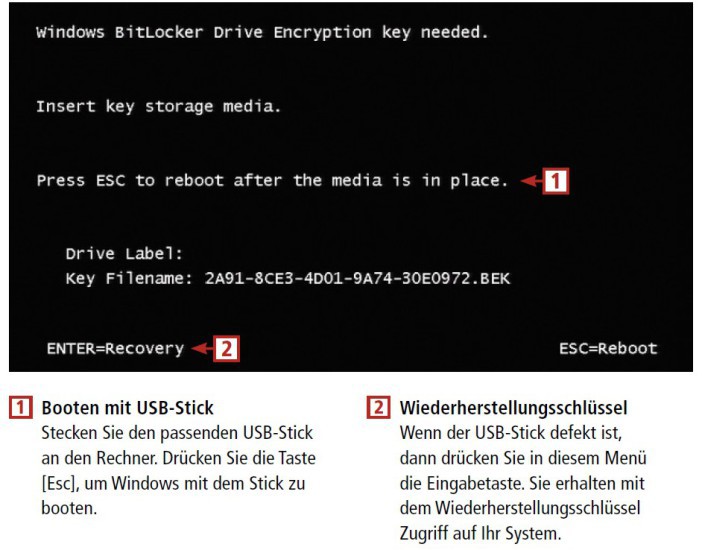
So geht‘s: Mit Bitlocker konfigurieren Sie Ihr Windows 7 so, dass es nur noch bootet, wenn der passende USB-Stick angesteckt ist. Beim Start erscheint dieses Hinweisfenster.
Stecken Sie einen USB-Stick an und wählen Sie diesen als Systemstartschlüssel aus. Bestätigen Sie mit „Speichern“. Im folgenden Dialogfenster sichern Sie den Wiederherstellungsschlüssel. Diesen benötigen Sie zum Beispiel, wenn der USB-Stick defekt ist. Ansonsten haben Sie keinen Zugriff mehr auf Ihr System.
Starten Sie den Rechner neu. Anschließend beginnt im Hintergrund automatisch die Verschlüsselung des Systemlaufwerks.
Fortan bootet Ihr Windows nur dann, wenn Sie den zuvor konfigurierten USB-Stick eingesteckt haben. Ansonsten erhalten Sie eine Hinweismeldung und der Boot-Vorgang stoppt.